Win10启用自动播放功能的方法
时间:2023-10-12 16:04:40作者:极光下载站人气:78
大家在操作win10电脑的时候会使用到一些外部设备,比如蓝牙设备、打印机设备等,那么当你在连接外部设备的时候,如果电脑上出现一个连接的提示窗口,这样可以方便自己进行快速的操作,而想要将这样的连接窗口显示出来的话,那么我们需要将win10电脑的自动播放功能打开,该功能就可以协助连接外部设备的时候,自动弹出一个连接外部设备的窗口,下方是关于如何使用win10电脑启用自动播放功能的具体操作方法,如果你需要的情况下可以看看方法教程,希望对大家有所帮助。
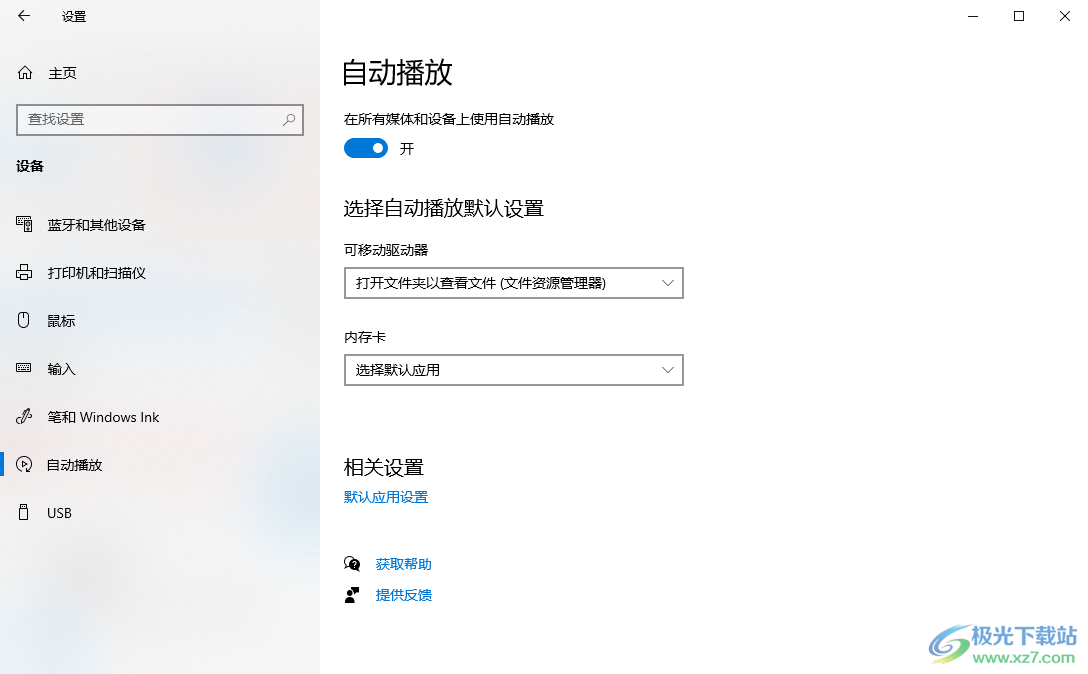
方法步骤
1.首先,我们需要直接在电脑中将左下角的开始菜单图标进行点击,然后点击左侧的【设置】图标按钮进入。
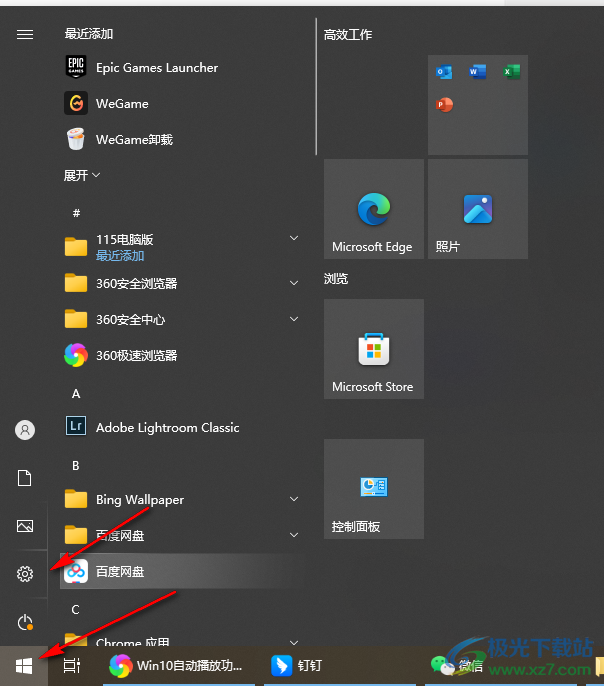
2.接着即可在页面上弹出一个设置窗口,在该窗口中可以看到很多的功能选项,将其中的【设备】选项进行鼠标左键点击。
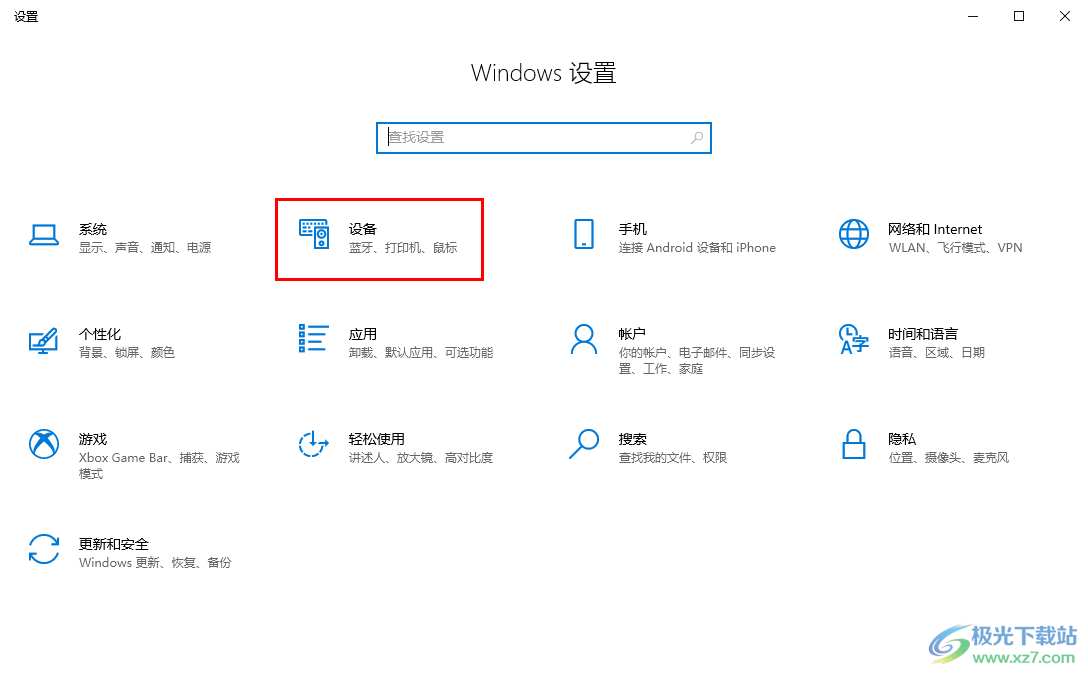
3.进入到页面之后,在页面左侧导航栏中将【自动播放】选项进行点击。
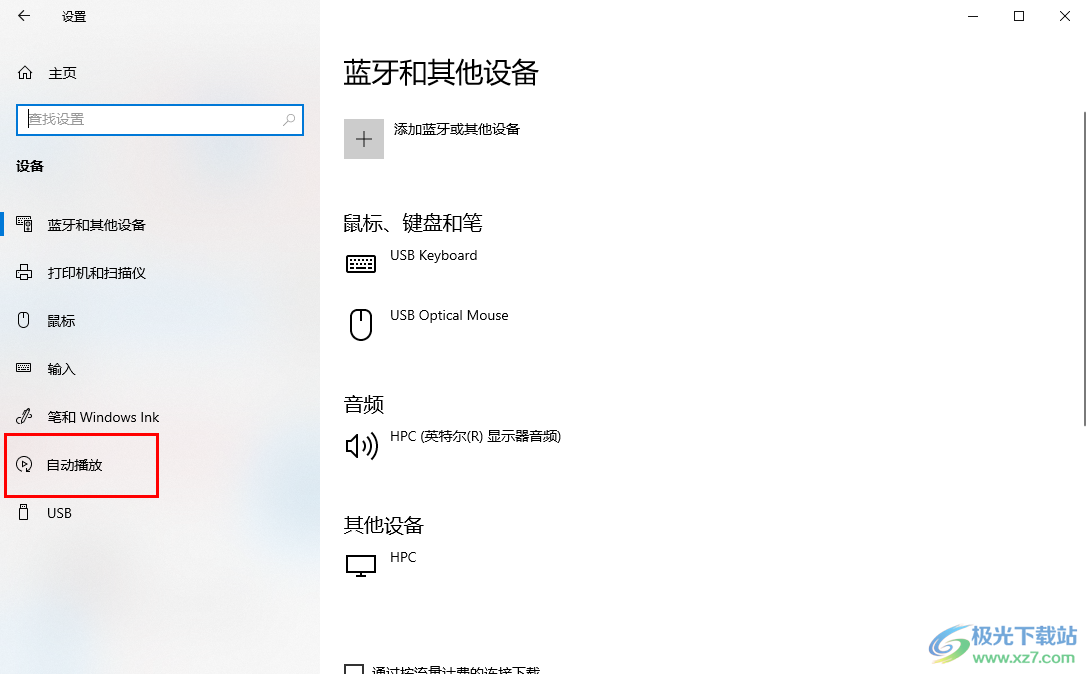
4.这时,在页面右侧的窗口中,即可将显示出自动播放功能选项,将该选项下方的开关按钮进行点击即可启用。
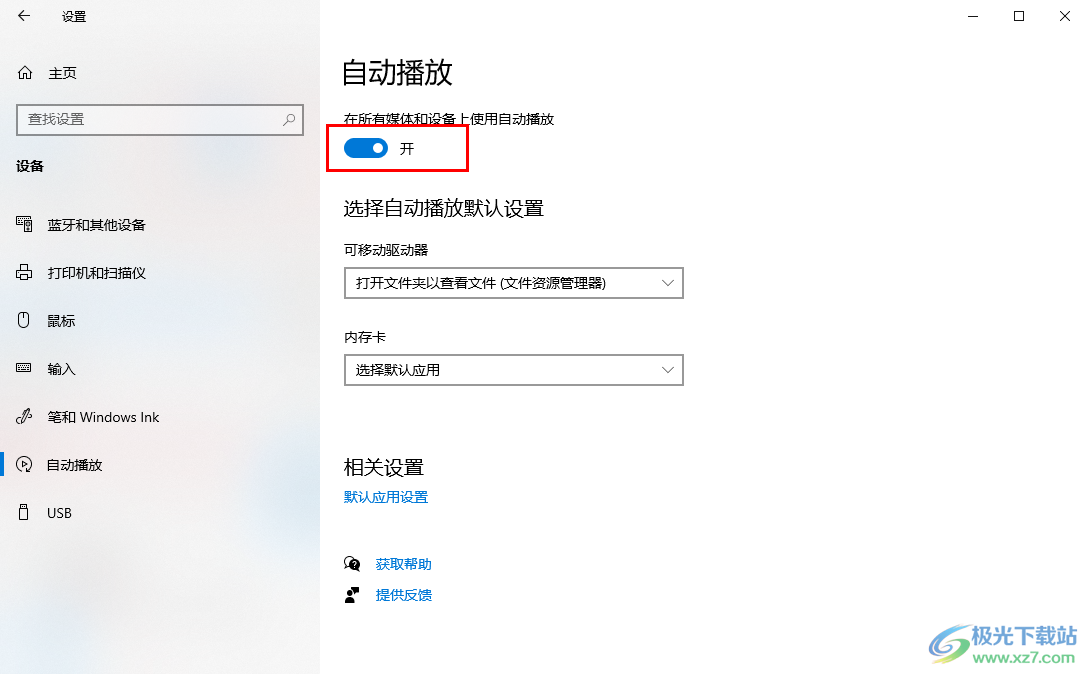
5.并且还可以在下方选择自动播放设置相关选项,比如选择一下可移动驱动器以及内存卡等,如图所示。
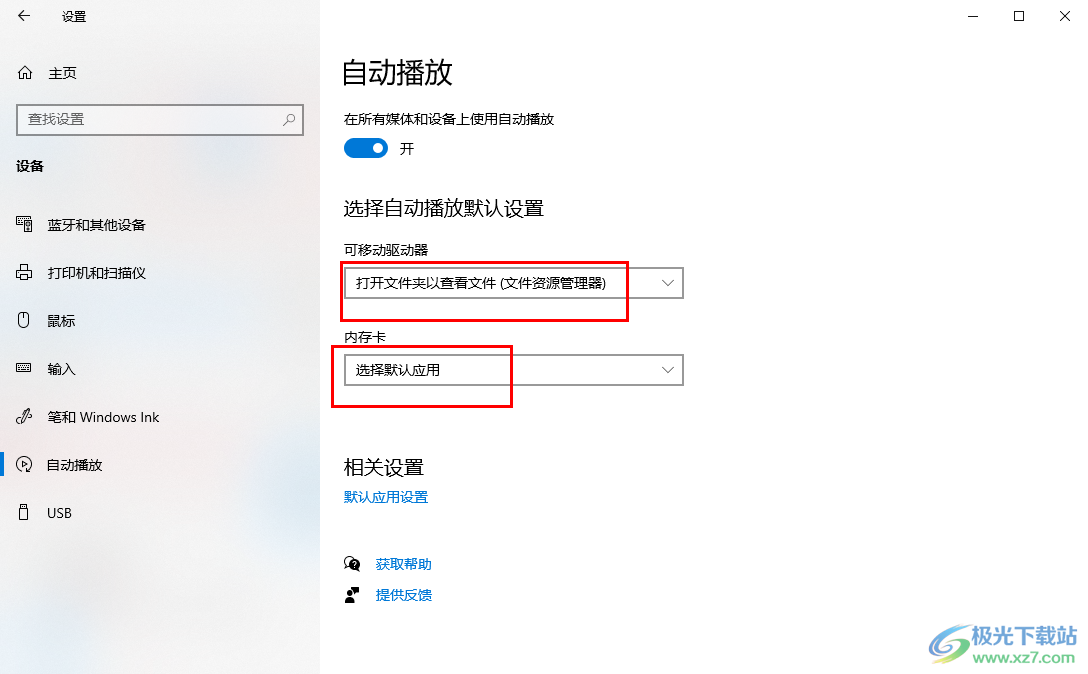
以上就是关于如何使用win10电脑开启自动播放功能的具体操作方法,操作方法十分的简单,只需要进入到添加设备的窗口中,即可在导航栏中找到自动播放功能进行点击启用就好了,是一个比较实用的功能,感兴趣的话可以操作试试。

大小:4.00 GB版本:64位单语言版环境:Win10
- 进入下载
相关下载
热门阅览
- 1百度网盘分享密码暴力破解方法,怎么破解百度网盘加密链接
- 2keyshot6破解安装步骤-keyshot6破解安装教程
- 3apktool手机版使用教程-apktool使用方法
- 4mac版steam怎么设置中文 steam mac版设置中文教程
- 5抖音推荐怎么设置页面?抖音推荐界面重新设置教程
- 6电脑怎么开启VT 如何开启VT的详细教程!
- 7掌上英雄联盟怎么注销账号?掌上英雄联盟怎么退出登录
- 8rar文件怎么打开?如何打开rar格式文件
- 9掌上wegame怎么查别人战绩?掌上wegame怎么看别人英雄联盟战绩
- 10qq邮箱格式怎么写?qq邮箱格式是什么样的以及注册英文邮箱的方法
- 11怎么安装会声会影x7?会声会影x7安装教程
- 12Word文档中轻松实现两行对齐?word文档两行文字怎么对齐?
网友评论